Warum ein Nur-Text-Editor ein effektives Schreibwerkzeug ist
Veröffentlicht: 2022-12-03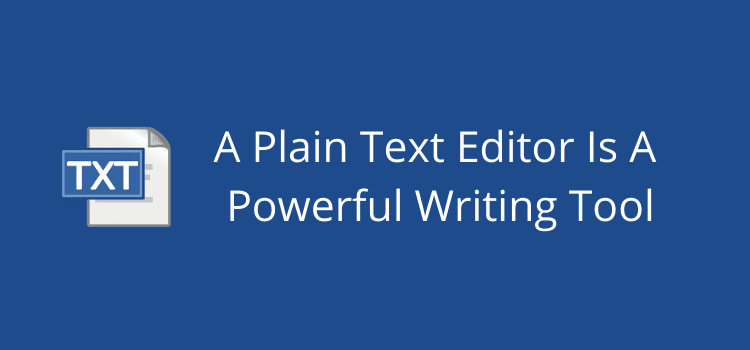
Ein einfacher Texteditor ist eines der nützlichsten Werkzeuge für jeden Autor oder Blogger.
Die beliebtesten sind TextEdit für Mac und Notepad für PC. Beides sind Standardanwendungen, Sie haben also bereits eine davon.
Aber für viele Autoren ist es die Gewohnheit, immer ein Textverarbeitungsprogramm wie Microsoft Word oder Apple Pages zu verwenden.
Ja, es sind großartige Anwendungen, aber sie verwenden umfangreiche Dateien voller Hintergrundcode. Manchmal ist es besser, die Dinge leicht und einfach zu halten.
10 Praktische Anwendungen für einen einfachen Texteditor
Es gibt so viele Aufgaben, die in einem Texteditor einfacher und schneller zu erledigen sind.
Da es sich um eine leichte Anwendung handelt, wird sie schnell geöffnet oder kann im Hintergrund geöffnet bleiben, ohne viel Speicher zu verbrauchen.
Sie können entweder unformatierten Klartext (TXT) oder formatierten Rich-Text (RTF) verwenden oder zwischen beiden wechseln.
Es gehört jedoch mehr dazu, als nur zu schreiben. Ein Texteditor kann viel mehr für Sie tun, als Sie denken. Hier sind zehn Aufgaben, für die ich TextEdit jeden Tag verwende.
1. Führen Sie eine To-Do-Liste
Ich bewahre alle meine Notizen, Probleme zur Nachverfolgung und Code-Snippets, die ich ständig verwende, in einem TextEdit-Fenster auf.
Es ist immer geöffnet und es ist viel schneller, Notizen hinzuzufügen oder zu löschen, als zwischen Kalendern, Notizen-Apps oder markierten E-Mails zu wechseln.
Alles, was ich brauche, ist an einem Ort und so viel einfacher und schneller zugänglich.
Ich füge immer alle meine Forschungsnotizen und Links hinzu, wenn ich an einem neuen Artikel arbeite. Später, wenn das Stück veröffentlicht wird, kann ich sie schnell löschen.
Es ist die bequemste Art, eine To-Do-Liste zu führen, die ich kenne.
2. Schreiben Sie ohne Ablenkungen
Je weniger Ablenkungen Sie für alle Arten des Schreibens haben, desto besser.
Wenn Sie ein Textverarbeitungsprogramm verwenden, sind die Menüs und Multifunktionsleisten voller Merkmale und Funktionen, die Sie sehr selten verwenden.
Mit einem einfachen Texteditor können Sie zwischen RTF mit einfachen Formatierungswerkzeugen oder einfachem Text ohne jegliche Ablenkung wählen.
Sowohl TextEdit als auch Notepad verfügen über eine grundlegende Rechtschreib- und Grammatikprüfung.
Sie können aber auch die Grammarly Desktop-App für Mac oder Windows verwenden, wenn Sie dies bevorzugen.
Wenn ich nur schreiben will, was brauche ich noch?
3. Öffnen Sie TXT- und RTF-Dateien mit anderen Apps
Sobald Sie mit dem Schreiben fertig sind, können Sie Texteditordateien in fast jeder anderen Schreib-App öffnen.
Da sie nicht app- oder systemabhängig sind, können Sie eine Datei mit einem Mac, PC oder Linux öffnen.
Auf meinem Mac gibt es viele Anwendungen, die diese Dateien öffnen können.
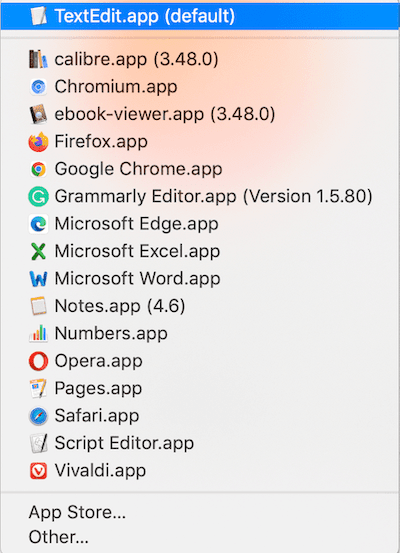

Jetzt kann ich die Datei in Word oder Pages öffnen und vielleicht Bilder hinzufügen oder schnell eine docx-Datei für die Veröffentlichung vorbereiten.
Wenn ich in HTML arbeiten möchte, ist es einfach, weil ich keinen Konverter verwenden muss.
Alles, was ich tun muss, ist, meine Textdatei in HTML zu speichern und in den Einstellungen „HTML-Dateien als HTML-Code statt als formatierten Text anzeigen“ auszuwählen.
4. Entfernen Sie den Hintergrundcode, bevor Sie ein E-Book formatieren
Es sollte das erste sein, was ein Autor tut, wenn er ein Manuskript für die Selbstveröffentlichung vorbereitet.
Textverarbeitungsdateien sind voller Hintergrundcode, der Fehler in E-Books verursachen kann.
Da es lange dauert, ein Buch zu schreiben, baut sich die Menge an Code jedes Mal auf, wenn Sie die Datei bearbeiten oder öffnen und schließen.
So sieht ein Word-Dokument in der Codeansicht aus.
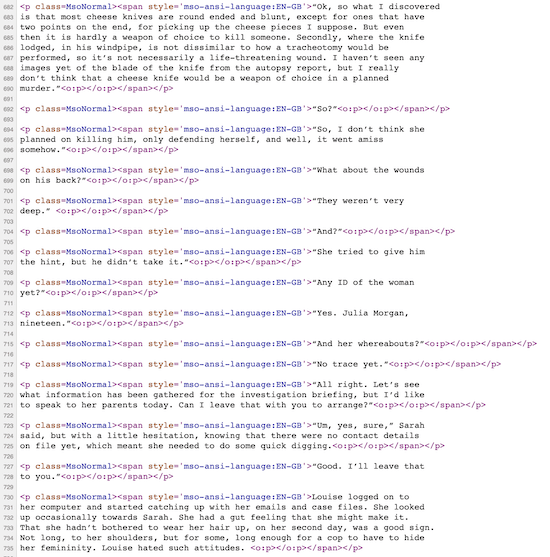 Die einfachste Lösung besteht darin, Ihren gesamten Manuskripttext zu kopieren und ihn dann in Ihren einfachen Texteditor einzufügen.
Die einfachste Lösung besteht darin, Ihren gesamten Manuskripttext zu kopieren und ihn dann in Ihren einfachen Texteditor einzufügen.
Konvertieren Sie es jetzt in einfachen Text, und es wird der gesamte Hintergrundcode entfernt.
Kopieren Sie dann den einfachen Text, fügen Sie ihn in eine neue Word-docx-Datei ein und fahren Sie mit der Formatierung Ihres Buches fort.
Wenn Sie dies tun, minimieren Sie den Hintergrundcode, der Formatierungsprobleme verursachen kann, wenn Sie Ihr E-Book veröffentlichen.
5. Kopieren, konvertieren, kopieren, einfügen
Wenn Sie einen Artikel oder Blogbeitrag schreiben, kopieren Sie häufig Text aus anderen Online-Quellen.
Es kann sich um ein Angebot oder eine Referenz handeln. Wenn Sie jedoch direkt kopieren und einfügen, fügen Sie den gesamten HTML-Code zusammen mit dem Text hinzu.
Wenn ich Text kopieren muss, füge ich ihn immer in einen Texteditor ein, konvertiere ihn in reinen Text und kopiere ihn dann und füge ihn in meinen Blog-Editor ein.
Dann kann ich sicher sein, dass der Text 100% sauber ist.
6. Schnelle Transformationen
Ich benutze das oft, wenn ich einen Artikel schreibe.
Hier ist ein Blick auf die Gliederung, die ich für diesen Beitrag vorbereitet habe. Aber ich wollte den Fall des SEO-Titels ändern, um ihn großzuschreiben.
Es ist eine schnelle und einfache Möglichkeit, Groß- und Kleinschreibung für Titel oder Überschriften zu ändern.
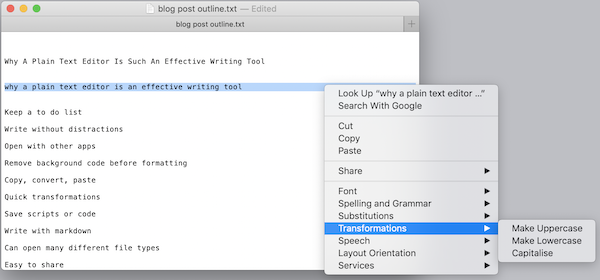
7. Speichern Sie Skripte oder Code
Wenn Sie bloggen, müssen Sie Ihrer Website wahrscheinlich manchmal Code oder Skripte hinzufügen.
Dies kann für Google Analytics, Google Adsense oder eine Designänderung sein.
Am besten speichern Sie sie in einer kleinen, leichten Textdatei. Sie können sie im einfachen oder im Rich-Text-Format halten.
Eine weitere Verwendung besteht darin, das modifizierte oder benutzerdefinierte CSS Ihres Blogs zu kopieren und zu sichern.
8. Schreiben Sie mit Abschriften
Es ist nicht für alle Autoren geeignet, aber Sie können mit Markdown in einem Texteditor schreiben.
Damit können Sie Text für die Veröffentlichung von Webseiten oder andere HTML-Anwendungen formatieren.
Ein Beispiel sind Überschriften, die das #-Symbol verwenden.
# Dies ist ein H1
## Dies ist ein H2
###### Dies ist ein H6
9. Ein einfacher Texteditor kann so viele Dateitypen öffnen
Ich stoße oft auf einen Dateityp, den ich öffnen muss, der keine Standarddokumentdatei ist.
Dies sind in der Regel Protokoll-, Fehler- oder Datendateien.
Aber mit TextEdit kann ich fast jede Datei unter der Sonne öffnen.
Tatsächlich kann es fast 100 verschiedene Dateitypen öffnen.
10. Einfach zu teilende Dateien
Wenn ich eine Notiz, einen kurzen Text oder andere Informationen per E-Mail teilen muss, verwende ich immer eine Textdatei.
Die Datei ist so viel kleiner als eine Word-Datei, und es spielt keine Rolle, welche Tools der Empfänger verwendet.
Was auch immer sie verwenden, ich weiß, dass sie meine Textdatei öffnen können.
Zusammenfassung
Ja, ich habe alle Schreibwerkzeuge und Apps, die Sie sich vorstellen können.
Aber welches benutze ich am meisten?
Ja, mein einfacher und benutzerfreundlicher Texteditor. Die anderen benutze ich vielleicht einmal pro Woche oder einmal im Monat. Aber ich benutze meinen Texteditor jeden Tag.
Es ist bei weitem das einfachste und doch leistungsfähigste Schreibwerkzeug für mich.
Sie verwenden höchstwahrscheinlich aus Gewohnheit ein Textverarbeitungsprogramm.
Aber bei so vielen Verwendungsmöglichkeiten für einen einfachen Texteditor könnte es sich lohnen, zu untersuchen, was Sie mit TextEdit oder Notepad machen können.
Sie werden überrascht sein, all die Aufgaben zu entdecken, die Sie schneller und einfacher erledigen können.
Verwandte Lektüre: Veröffentlichen Sie einen PDF-Artikel kostenlos online ohne Blog
